- Home »
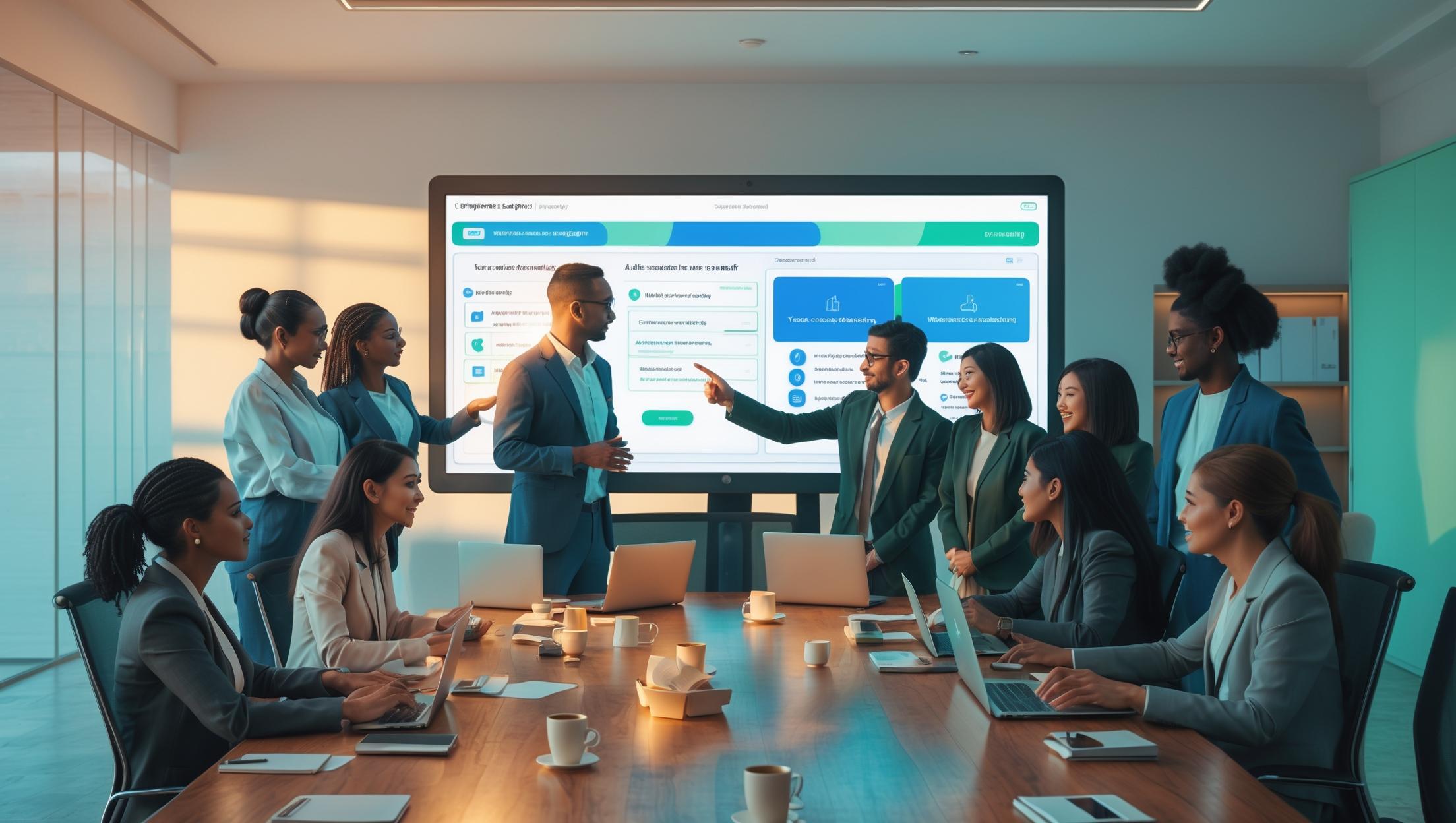
VPS для 1С и удалённой бухгалтерии: Как быстро и просто организовать командную работу из дома
Всем привет! Сегодня разберёмся, как организовать работу бухгалтерии и других офисных сотрудников на удалёнке с помощью VPS (виртуального сервера). Если вы ищете не только надёжное, но и быстрое решение для запуска 1С, совместной работы и доступа из любой точки мира — эта статья для вас. Расскажу простым языком, но без воды и упрощений, дам схемы, примеры, лайфхаки и даже разберу типичные ошибки новичков.
Почему вообще нужен VPS для 1С и удалённой работы?
Классическая ситуация: у вас есть бухгалтерия, которая работает на 1С, и офисные сотрудники, которым нужен доступ к корпоративным программам и файлам. Но тут внезапно — карантин, отпуск, переезд, да и просто желание работать из дома. Что делать?
- Покупать каждому сотруднику отдельную лицензию и устанавливать 1С на каждый компьютер? Дорого и неудобно.
- Держать сервер в офисе и настраивать к нему удалённый доступ? Сложно, небезопасно, да и если офис обесточат — всё встанет.
- Использовать облачные сервисы 1С? Дорого, не всегда гибко, не все конфигурации поддерживаются.
Вот тут и приходит на помощь VPS — виртуальный сервер, который работает 24/7, доступен из любой точки мира, и стоит в разы дешевле физического железа. На VPS можно развернуть 1С, файловый сервер, почту, CRM и вообще всё, что нужно для работы вашей команды.
Как это работает? Алгоритм и структура решения
Всё просто: вы арендуете VPS (например, здесь), устанавливаете туда Windows Server (или Linux, если умеете), настраиваете 1С, открываете доступ для сотрудников — и вперёд, работайте хоть из Таиланда, хоть из соседнего подъезда.
Схема работы:
- Арендуете VPS с нужными характеристиками (CPU, RAM, SSD, Windows Server).
- Устанавливаете 1С (или просите техподдержку сделать это за вас).
- Настраиваете пользователей, права доступа, сетевые папки.
- Сотрудники подключаются к серверу через RDP (удалённый рабочий стол) или через веб-клиент 1С.
- Работаете как в обычном офисе, только всё надёжно, быстро и доступно из любой точки мира.
Что потребуется для старта?
- VPS с Windows Server (желательно не менее 2 ядер CPU, 4-8 ГБ RAM, SSD от 50 ГБ).
- Лицензия на 1С (обычно у компании уже есть).
- Лицензии RDS (для подключения по RDP — можно купить или использовать пробные).
- Немного времени на настройку (или услуги специалиста, если не хотите разбираться сами).
Пошаговая инструкция: как развернуть VPS для 1С и бухгалтерии
1. Заказываем VPS
Переходим по ссылке, выбираем тариф с Windows Server, указываем нужные ресурсы. Обычно для 3-5 бухгалтеров хватит 2 CPU, 4-8 ГБ RAM, SSD 50-100 ГБ.
2. Устанавливаем и настраиваем Windows Server
После заказа вы получите IP-адрес, логин и пароль администратора. Подключаемся по RDP (стандартная программа в Windows — Подключение к удалённому рабочему столу).
mstsc.exe
Вводим IP, логин и пароль — попадаем на сервер.
3. Устанавливаем 1С
Скачиваем дистрибутив 1С с официального сайта (нужна регистрация). Устанавливаем платформу и нужную конфигурацию (Бухгалтерия, ЗУП и т.д.).
Далее — переносим вашу базу данных (файл .1CD или SQL-базу), настраиваем пользователей, права, сетевые каталоги.
4. Настраиваем доступ сотрудников
- Создаём пользователей Windows (через Панель управления → Управление компьютером → Локальные пользователи).
- Открываем порт 3389 (RDP) в настройках фаервола сервера.
- Выдаём сотрудникам IP-адрес, логин и пароль для подключения по RDP.
- Если нужно — настраиваем VPN для дополнительной безопасности (например, через OpenVPN).
5. (Опционально) Настраиваем резервное копирование
Очень советую сразу настроить бэкапы! Можно использовать встроенные средства Windows Server или сторонние утилиты, например Veeam Agent.
Примеры и кейсы из жизни
Позитивный кейс: бухгалтерия на удалёнке
Компания из 10 человек перевела бухгалтерию и часть менеджеров на удалёнку. Развернули VPS, установили 1С, подключили всех по RDP. Через пару дней все работали как обычно, даже быстрее — сервер мощнее офисного ПК, всё летает. Бэкапы настроили, доступ ограничили по VPN. Итог: экономия на офисе, сотрудники довольны, никаких простоев.
Негативный кейс: сэкономили на VPS, получили тормоза
Другая фирма решила сэкономить — взяли VPS на 1 CPU и 2 ГБ RAM для 5 бухгалтеров. В итоге: 1С тормозит, база открывается по 5 минут, сотрудники ругаются. Пришлось апгрейдить сервер, переносить базу, терять время и нервы. Вывод: не экономьте на ресурсах, особенно если база 1С большая!
Практические советы и лайфхаки
- Для 1С лучше брать VPS на SSD, а не HDD — скорость работы базы возрастает в разы.
- Если сотрудников много — используйте терминальный сервер (RDS), чтобы не ставить 1С на каждый рабочий стол.
- Обязательно ограничьте доступ к серверу по IP или через VPN — иначе рискуете нарваться на взлом.
- Не забывайте про регулярные бэкапы — потеря базы 1С может стоить очень дорого.
- Для работы с файлами удобно использовать сетевые папки Windows или Nextcloud (open-source альтернатива Dropbox, сайт).
Частые ошибки новичков и мифы
- Ошибка: “Возьму самый дешёвый VPS, мне хватит”.
Реальность: 1С и Windows Server требуют ресурсов. Лучше взять с запасом, чем потом мучиться с тормозами. - Ошибка: “Безопасность не важна, у нас же не банк”.
Реальность: Взломать сервер с открытым RDP — дело пары часов для бота. Используйте сложные пароли, VPN и бэкапы! - Миф: “VPS — это сложно, нужен айтишник”.
Реальность: Современные панели управления и инструкции позволяют настроить всё за вечер даже без глубоких знаний. - Ошибка: “Бэкапы не нужны, у нас всё работает”.
Реальность: Бэкапы нужны всегда. Лучше потратить 10 минут на настройку, чем потом восстанавливать базу за большие деньги.
Похожие решения и полезные программы
- Облачные сервисы 1С — удобно, но дороже и не всегда гибко.
- TeamViewer, AnyDesk — для удалённого доступа к рабочим ПК, но не для командной работы.
- Nextcloud — для совместной работы с файлами.
- OpenVPN — для безопасного доступа к серверу.
- Veeam Agent — для резервного копирования.
Заключение: почему VPS — это быстро, удобно и выгодно
VPS — это идеальное решение для тех, кто хочет быстро и надёжно организовать работу бухгалтерии и офиса из дома. Вы экономите на железе, не зависите от офиса, получаете доступ 24/7 и гибко управляете ресурсами. Главное — не экономьте на характеристиках сервера, не забывайте про безопасность и бэкапы, и всё будет работать как часы.
Если хотите попробовать — заказывайте VPS здесь, а если остались вопросы — пишите в комментариях, помогу советом!
Полезные ссылки:
- Официальный сайт 1С
- Nextcloud — совместная работа с файлами
- OpenVPN — бесплатный VPN для сервера
- Veeam Agent — бесплатный бэкап для Windows Server
Удачи в автоматизации и цифровизации вашего бизнеса! 👍
В этой статье собрана информация и материалы из различных интернет-источников. Мы признаем и ценим работу всех оригинальных авторов, издателей и веб-сайтов. Несмотря на то, что были приложены все усилия для надлежащего указания исходного материала, любая непреднамеренная оплошность или упущение не являются нарушением авторских прав. Все упомянутые товарные знаки, логотипы и изображения являются собственностью соответствующих владельцев. Если вы считаете, что какой-либо контент, использованный в этой статье, нарушает ваши авторские права, немедленно свяжитесь с нами для рассмотрения и принятия оперативных мер.
Данная статья предназначена исключительно для ознакомительных и образовательных целей и не ущемляет права правообладателей. Если какой-либо материал, защищенный авторским правом, был использован без должного упоминания или с нарушением законов об авторском праве, это непреднамеренно, и мы исправим это незамедлительно после уведомления. Обратите внимание, что переиздание, распространение или воспроизведение части или всего содержимого в любой форме запрещено без письменного разрешения автора и владельца веб-сайта. Для получения разрешений или дополнительных запросов, пожалуйста, свяжитесь с нами.


